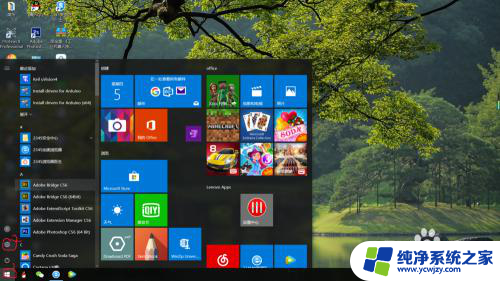电脑音响怎么没有声音 Win10电脑插上耳机没声音怎么解决
更新时间:2023-12-27 15:55:04作者:xiaoliu
在使用Win10电脑时,有时我们会遇到电脑音响没有声音的问题,或者在插上耳机后却无法听到任何声音的情况,这种情况可能会让我们感到困惑和烦恼,因为音效在我们的日常使用中扮演着重要的角色。不用担心这个问题通常可以通过一些简单的解决方法来解决。在本文中我们将探讨一些可能的原因,并提供一些解决此问题的实用方法。无论是硬件问题还是软件设置,我们都将为您提供可行的解决方案,以确保您的电脑音响能够正常工作。
方法如下:
1.先点击开始按钮;

2.然后点击设置;
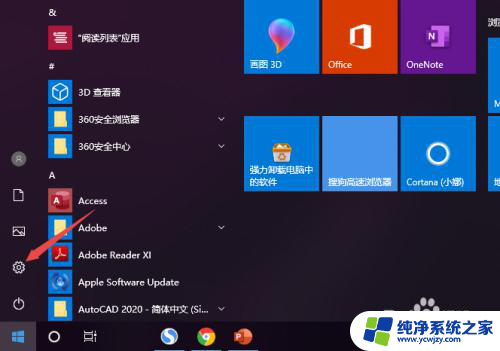
3.之后点击系统;
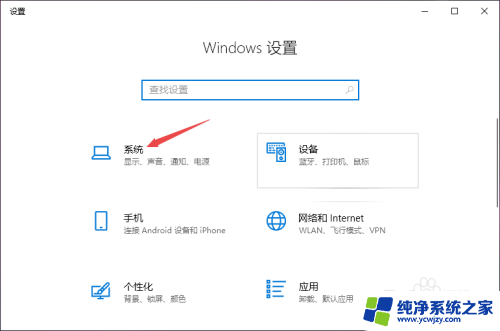
4.然后点击声音;
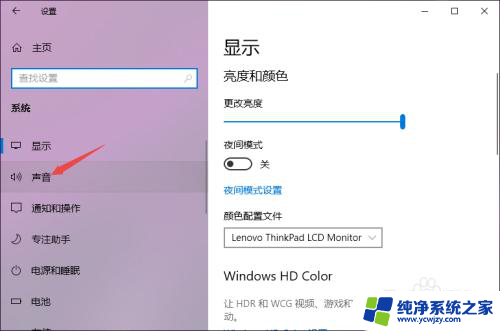
5.之后点击声音控制面板;
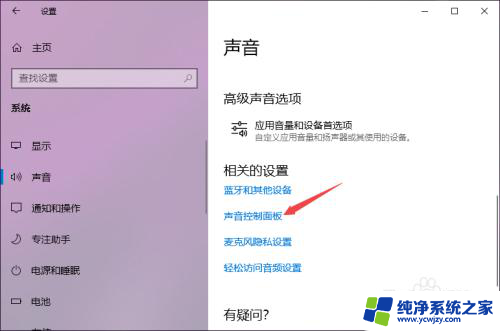
6.之后点击扬声器,然后点击属性;
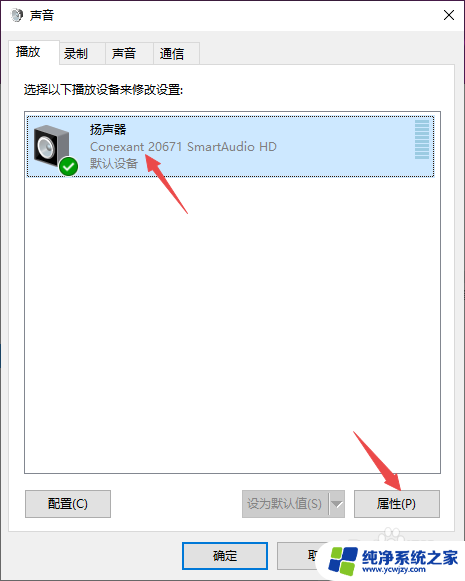
7.之后点击级别,然后将级别里面的滑动按钮向右滑动;
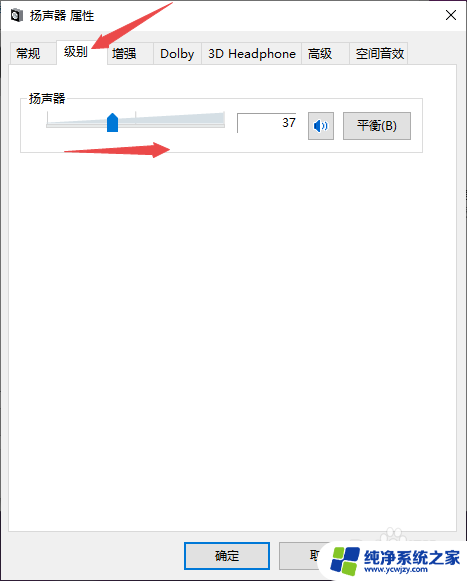
8.最后,点击确定按钮即可。
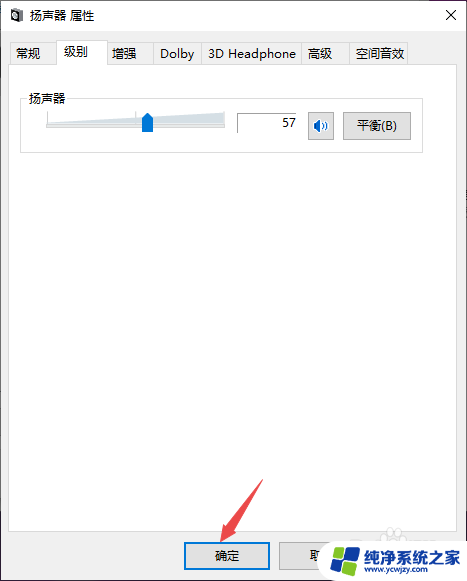
以上就是电脑音响没有声音的全部内容,如果遇到这种情况,你可以按照以上操作来解决问题,非常简单快速,一步到位。